有幾種升級到Macos Sonoma的方法。您可以在系統設置中使用軟件更新來完成。但這將在Mac上其他所有內容上安裝Sonoma,例如,以後可能會引起文件衝突。解決方案是進行乾淨的安裝。我們將在本文中向您展示如何做到這一點。
什麼是乾淨的安裝?
您可以完全刪除新版本的MACOS的清潔安裝,然後將新版本安裝在刪除的磁盤上。這是安裝新操作系統的最安全方法,因為沒有可能引起問題的文件衝突或混亂。乾淨的安裝也可能是解決Mac上問題的好手段。但是,乾淨的安裝也是最不方便且最耗時的方法,因此每次更新MacOS時,您可能不想這樣做。
備份您的Mac
在開始清潔安裝Macos Sonoma之前,必須備份Mac。如果不這樣做,您將丟失所有數據和設置。備份的最佳方法是使用時機。這樣,當您來設置Sonoma時,您可以在設置過程中使用遷移助理恢復數據和設置。如果您不想使用時間機,則可以使用任何備份工具,但是還原數據和設置將不太容易。
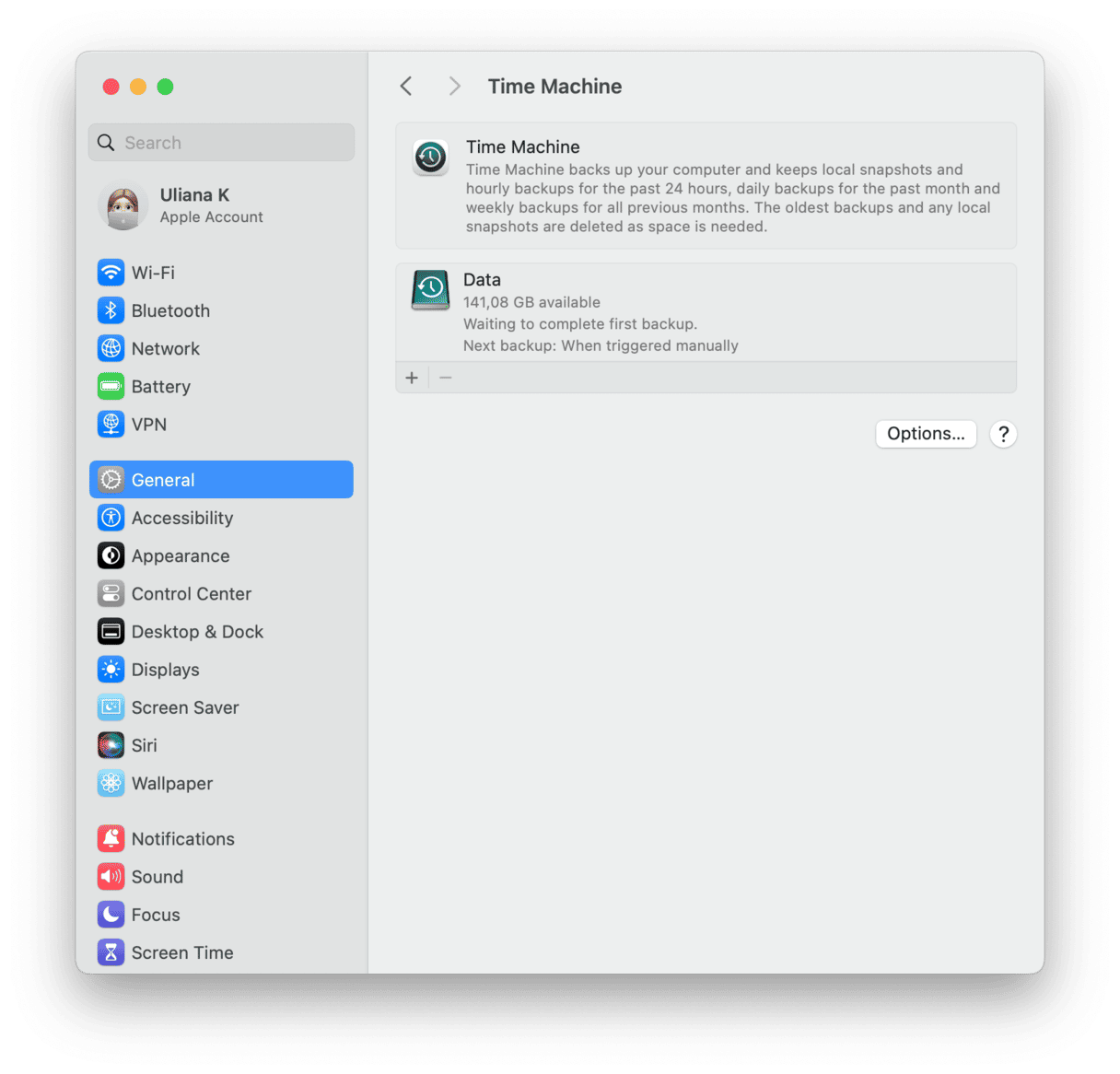
完成Macos Sonoma的安裝有三個部分:
- 下載安裝程序並創建可引導清潔安裝MacOS Sonoma USB棒。
- 擦除您的引導驅動器。
- 安裝Macos Sonoma。
下載安裝程序並創建可引導的USB棒
- 打開Mac App Store應用並蒐索“ Macos Sonoma”。單擊獲取下載。
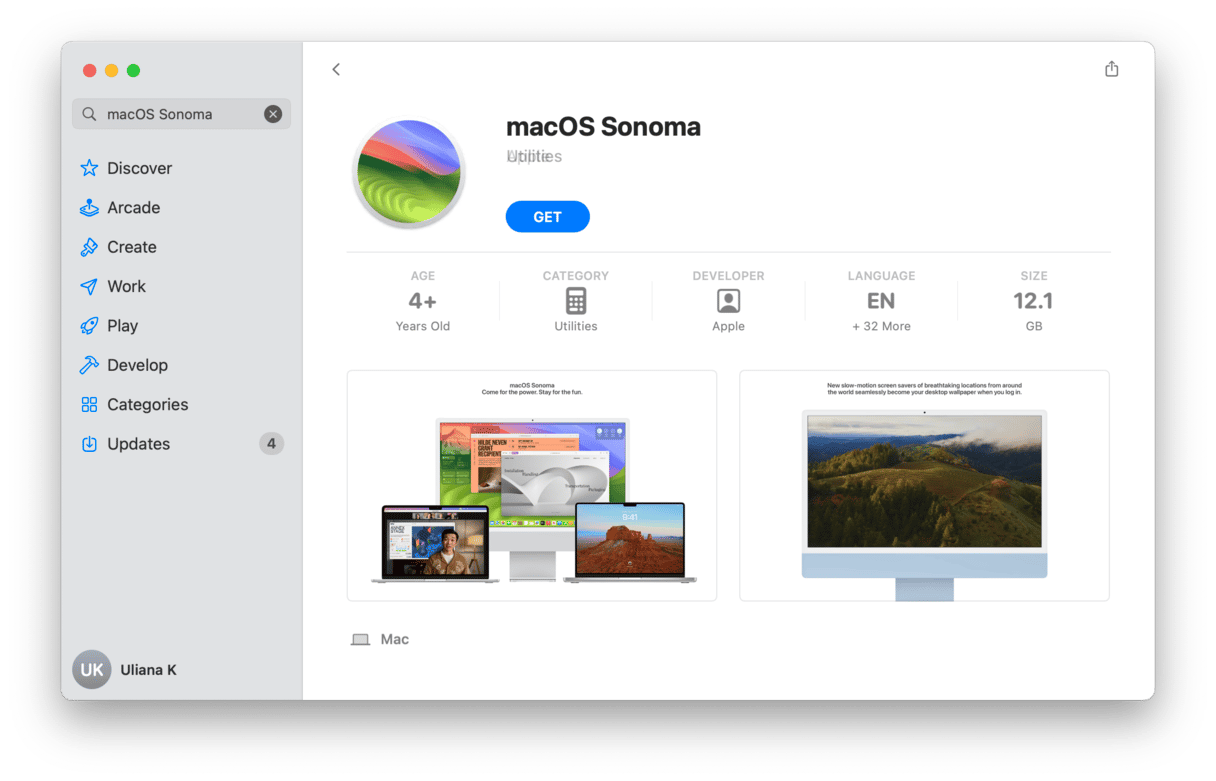
- 如果安裝程序下載時自動啟動,請按Command-Q退出。現在,安裝程序將在您的應用程序文件夾中。
- 取一個至少16GB的USB棍子,然後將其插入Mac。
- 打開磁盤實用程序,選擇USB棒,然後單擊工具欄中的擦除。
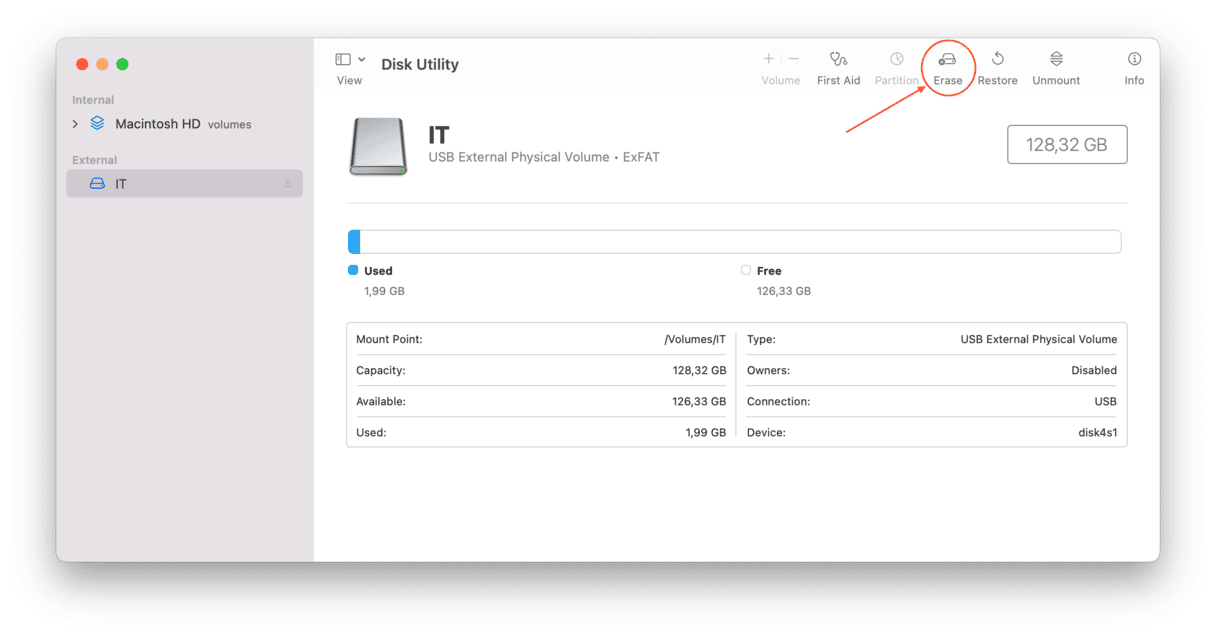
- 選擇APF作為格式,然後稱為“ Sonoma”。單擊擦除。
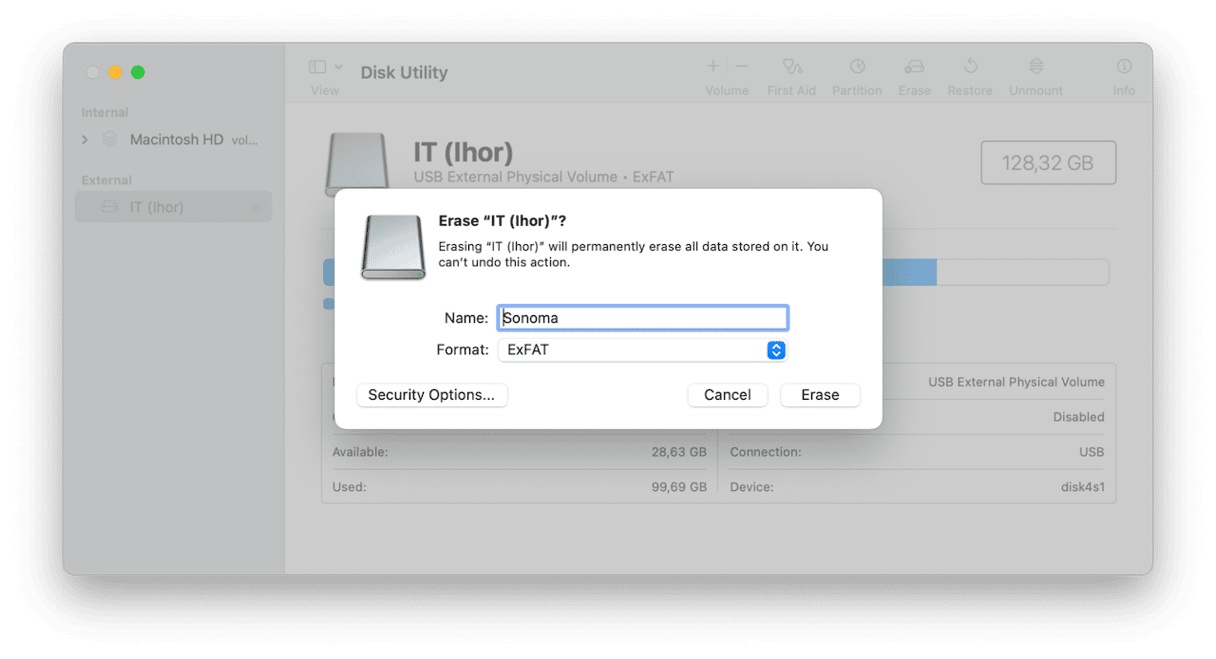
- 當磁盤實用程序刪除USB棒時,應用程序>實用程序的開放終端。
- 鍵入以下命令:
sudo /Applications/Install macOS Sonoma.app/Contents/Resources/createinstallmedia --volume /Volumes/Sonoma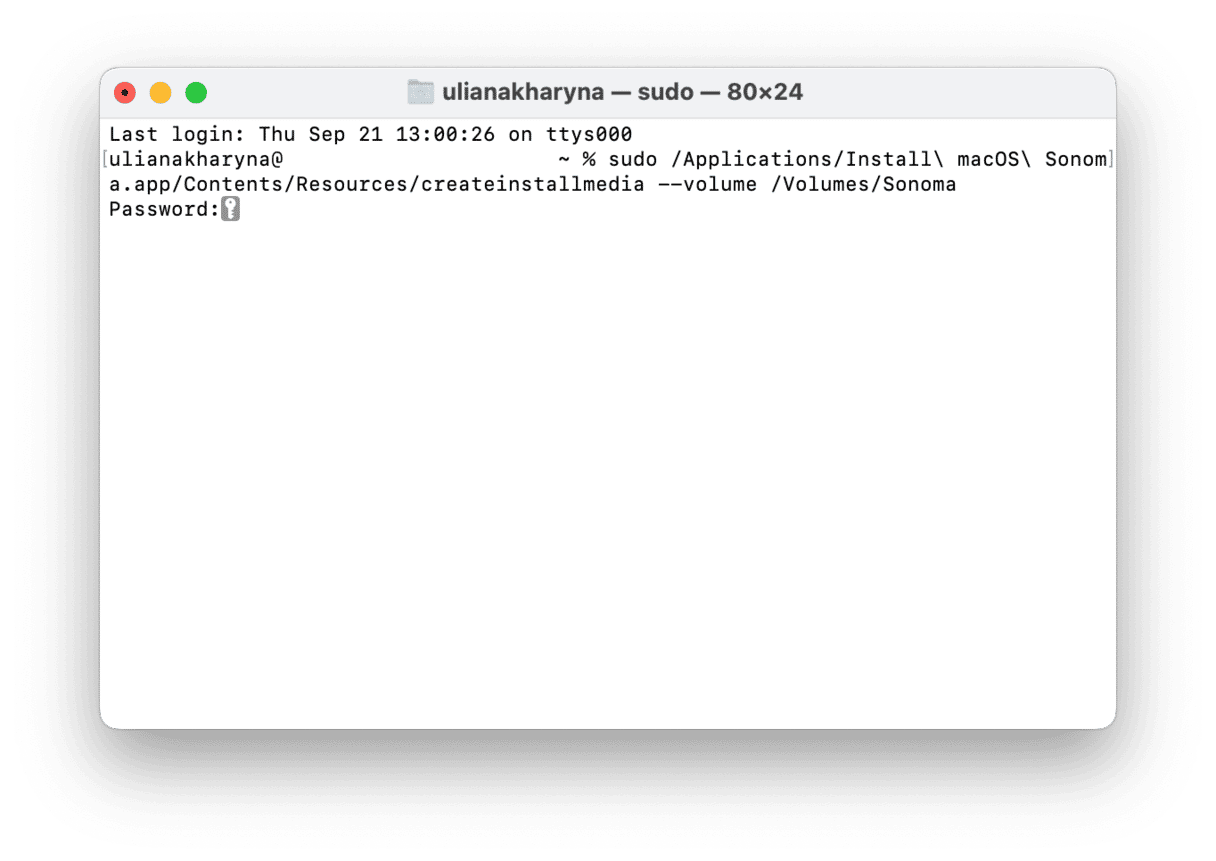
- 如果要求,請按返回並輸入管理密碼。再次按返回。
- 等待終端創建安裝程序。
擦除啟動驅動器
擦除啟動磁盤的過程不同於您擁有的MAC。
在帶有Apple Silicon或帶有T2安全芯片的Intel Mac的Mac上,單擊Apple菜單,然後選擇系統設置>“常規>傳輸或重置”,然後刪除所有內容和設置。按照屏幕上的說明刪除Mac。
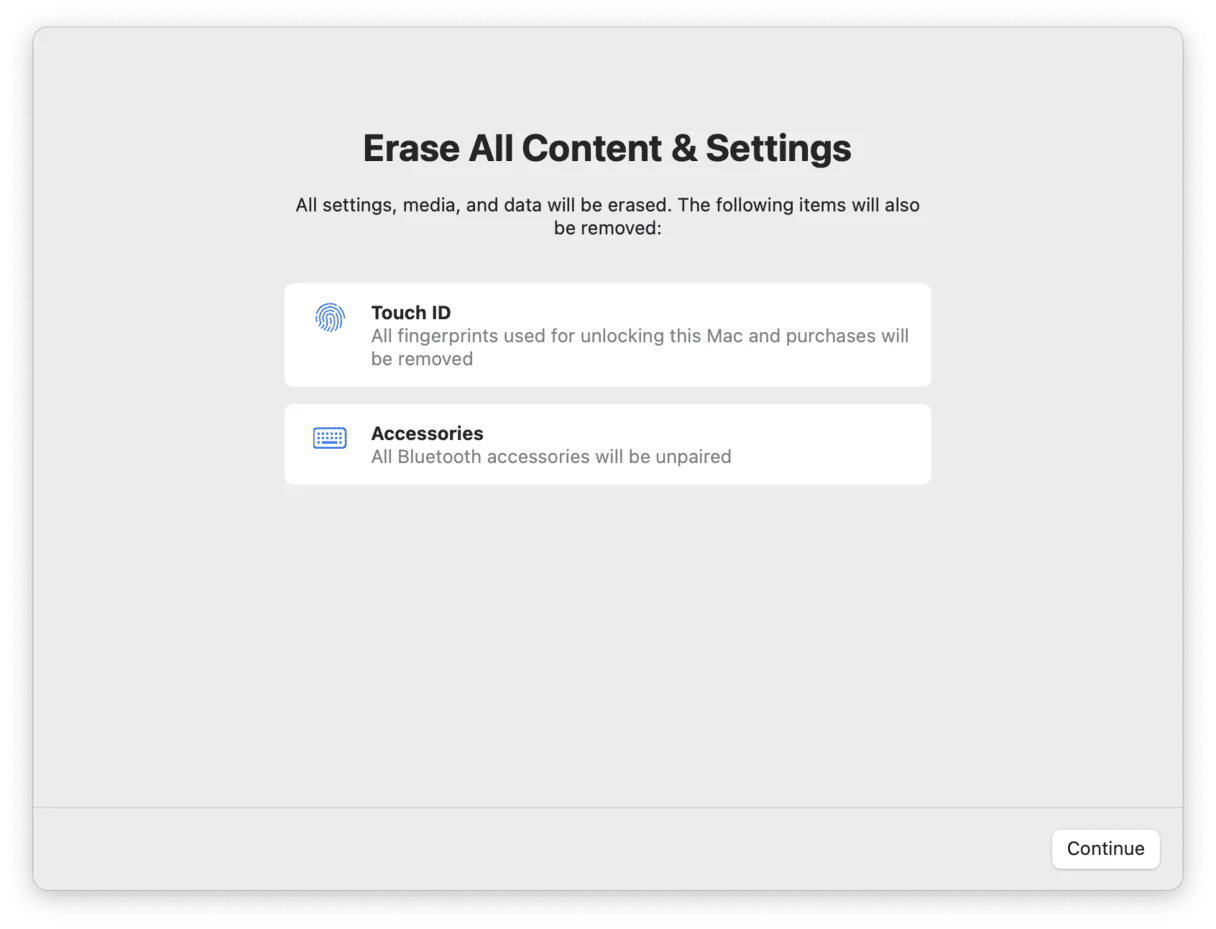
在沒有T2安全芯片的基於Intel的Mac上,請執行以下操作:
- 通過按住Command-R,將Mac重新啟動到恢復模式。
- 從MACOS實用程序菜單中選擇磁盤實用程序。
- 選擇您的啟動磁盤,然後選擇“擦除”。
- 將其格式化為APF,並給它一個名稱。
- 單擊擦除。
安裝Macos Sonoma
刪除Mac後,將其關閉或按下電源按鈕將其關閉。用安裝程序插入USB棒。要在帶有Apple Silicon的Mac上安裝Macos Sonoma,請按並按住電源按鈕,直到看到啟動選項屏幕並選擇USB棒。然後,按照屏幕上的說明安裝Sonoma。
在基於Intel的Mac上,按並持有選項鍵,然後按電源按鈕,當要求選擇啟動磁盤時,選擇USB棒,然後按照屏幕上的說明進行操作。
如何重新安裝Macos Sonoma
如果第一次安裝後需要重新安裝Macos Sonoma,則可以在恢復模式下啟動Mac,然後從MacOS Utilities中選擇重新安裝MacOS。如果您想進行清潔的重新安裝,請使用磁盤實用程序刪除啟動磁盤,然後重新安裝Macos Sonoma。
進行清潔的Macos Sonoma的安裝需要更長的時間,並且比常規升級要多得多,但因此,您的Mac應該更平穩地運行。
常見問題
什麼是乾淨的安裝?
乾淨的安裝是在安裝新版本的操作系統之前完全刪除啟動磁盤時。
為什麼要安裝乾淨?
乾淨的安裝是清除使用Mac時積累的所有混亂的好方法。
您可以在沒有互聯網的情況下安裝Sonoma嗎?
您將需要一個Internet連接才能從App Store下載安裝程序。然後,一旦創建了可引導安裝程序,您將不再需要Internet進行安裝。
乾淨安裝之前,備份的最佳方法是什麼?
時間機是最方便的方法。它已經安裝在Mac上,安裝新操作系統後,您可以從時間機備份中恢復數據和設置。
